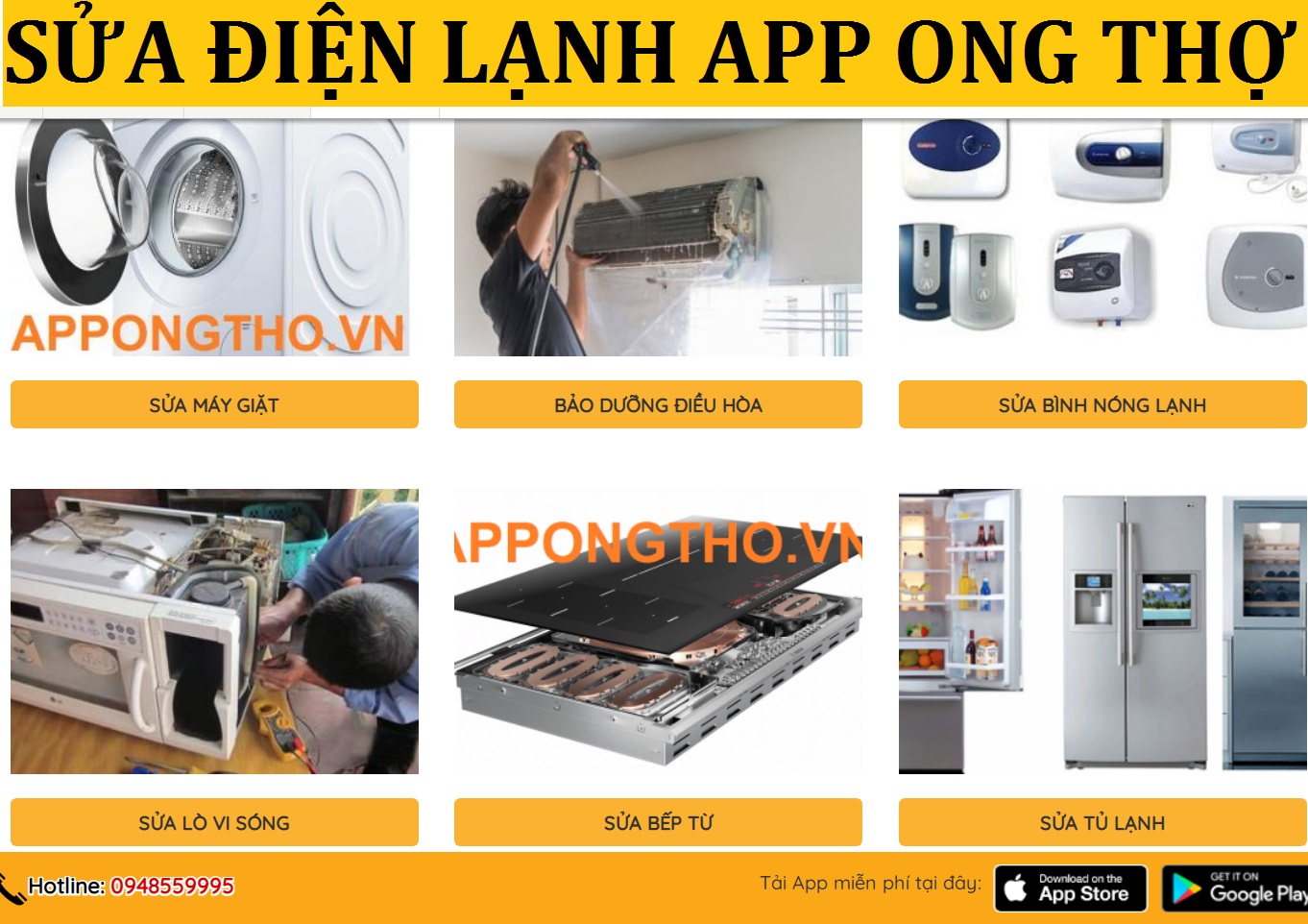Driver Canon MF241d hướng dẫn cài đặt, sử dụng, scan và sửa lỗi
Driver Canon MF241d là gì ?. Là phần mền điều khiển giúp máy tính có thể kết nối nhận diện được máy in. Là giao thức truyền tải dữ liệu được mã hóa từ máy tính gửi lệnh đi tới máy in. Máy in xử lý và in chữ ra văn bản, tài liệu in lên giấy cho chúng ta sử dụng. Vì thế nó rất quan trọng, nếu không có driver máy in Canon MF241d. Thì máy tính không thể sử dụng in ấn tài liệu được. Bài viết này sẽ hướng dẫn cho bạn cách download driver canon MF241d. Kèm cách cài đặt máy in, sử dụng in 2 mặt, scan, copy và khắc phục sửa lỗi ở dòng máy in Canon MF241d này.
Mục lục
Thông số kỷ thuật máy in Canon MF241d
Nếu ai đang có nhu cầu tìm 1 chiếc máy in với đầy đủ các tính năng như: In 2 mặt, Copy, Scan. Thì máy in Canon MF241d là sự lựa chọn lý tưởng. Với công nghệ in laser trắng đen cho bản in đậm, sắt nét. Kèm theo đó là chế độ in 2 mặt tự động đảo mặt tiết kiểm giấy in. Chức năng scan mùa cho bản scan như hình chụp. Tốc độ in 27 trang / 1 phút.
Khuyết điểm của máy in Canon MF241d là không có khay copy ADF. Nên bạn không thể copy 1 lần được nhiều tờ 1 lúc. Tuy nhiên với mức giá thành tầm dưới 5 triệu cho 1 máy in văn phòng đầy đủ tính năng cũng chấp nhận được. Máy in chỉ có cổng kết nối usb với máy tính.
 Máy in canon imageclass MF241d
Máy in canon imageclass MF241d
Canon MF241d sử dụng hộp mực gì ? in được bao nhiêu trang
Máy in Canon MF241d sử dụng hộp mực Canon 337. Theo thông số của hãng thì hộp mực có thể in được 1.600 trang với độ phụ mực 5% lên giấy. Tuy nhiên công suất in thực tế với hoạt động in ấn tài liệu word, excel. Thì chỉ đạt 600 -700 trang đối với hộp mực kèm theo máy in.
Nếu bạn sử dụng hộp mực thay thế hàng công ty. Thì công suất in có thể đạt được từ 900 – 1.200 trang với văn bản, hợp đồng bình thường. Về chất lượng thì hàng công ty tương đương 95% hàng chính hãng. Ưu điểm có thể nạp mực lại được nhiều lần và giá hộp mực Canon MF241d hàng công ty rẻ hơn nhiều so với chính hãng.
 Hộp mực Canon 337 cho máy in MF241d
Hộp mực Canon 337 cho máy in MF241d
Yêu cầu cần biết khi tải về driver Canon MF241d
Trước khi đi tìm kiếm và download driver canon MF241d. Thì bạn cần phải biết được thông tin cấu hình máy tính đang sử dụng. Đó là hệ điệu hành tên gì? và bao nhiêu bit. Đây là thông số để bạn đi tải driver canon MF241d phù hợp với hệ điều hành máy tính đang sử dụng. Nếu bạn không biết được thông tin này sẽ không tải đúng driver và không cài đặt được máy in canon mf241d.
Cách tải về driver Canon MF241d từ trang chủ Canon
B1: Gỏ từ khóa tìm kiếm driver máy in, ví dụ: ” Driver máy in Canon MF241d win 7 64bit“. Nhấn Enter. Lựa chọn link web của hãng máy in Canon.
Tải sao phải chọn đúng link web máy in Canon?. Để đảm báo cài đặt driver máy in Canon MF142d thành công, tải đúng driver máy in. Thì phải chọn đúng hãng nhà sản xuất máy in Canon. Ngoài ra còn hạn chế bị dính virus làm ảnh hưởng đến hoạt động của máy tính.
Nhận biết đường link web máy in Canon như hình bên dưới.
 Link web trang chủ máy in Canon MF241d
Link web trang chủ máy in Canon MF241d
B2: Nhấp vào link web, kiểm tra lại tên máy in Canon và phiên bản driver cho window. Nếu tương thích với window máy tính đang sử dụng. Nhấp vào tên file [windows 64bit] MF241d MFDrives (UFR II/ ScanGear). Đây là file cài đặt driver in và scan luôn.
 Cách download driver máy in Canon imageClass MF241d
Cách download driver máy in Canon imageClass MF241d
Nhấp vào Tải về để download driver canon mf241d về.
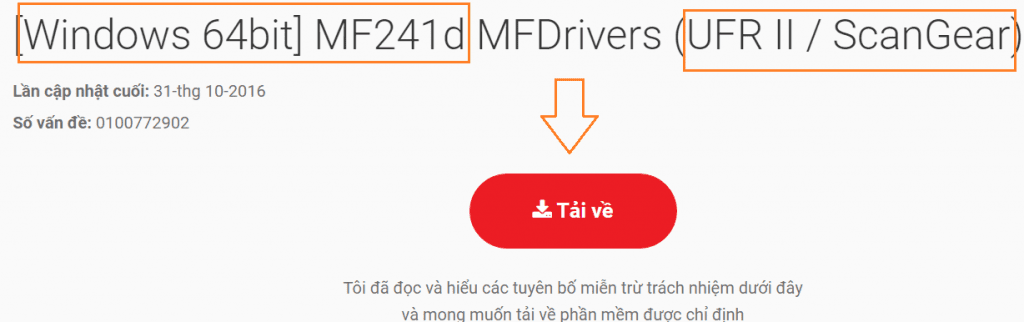 Download driver Canon MF241d win 7 64bit
Download driver Canon MF241d win 7 64bit
Link tải về driver Canon MF241d win 10 / 8 / 8.1 / 7 / xp 32 bit
- Download driver Canon MF214d win 10 32bit.
- Download driver Canon MF214d win 8 32bit.
- Download driver Canon MF214d win 8.1 32bit.
- Download driver Canon MF214d win 7 32bit.
- Download driver Canon MF214d win xp 32bit.
- Download Canon MF214d Windows Server 2012 32bit
- Download Canon MF214d Windows Server 2019 32bit
- Download Canon MF214d Windows Server 2008 32bit
Link tải về driver Canon MF241d win 10 / 8 / 8.1 / 7 / xp 64 bit
- Download driver Canon MF214d win 10 64bit.
- Download driver Canon MF214d win 8 64bit.
- Download driver Canon MF214d win 8.1 64bit.
- Download driver Canon MF214d win 7 64bit.
- Download driver Canon MF214d win xp 64bit.
- Download Canon MF214d Windows Server 2012 64bit
- Download Canon MF214d Windows Server 2019 64bit
- Download Canon MF214d Windows Server 2008 64bit
- Download Canon MF214d Windows Server 2003 64bit
- Download Canon MF214d Windows Server 2016 64bit
Link tải driver máy in Canon MF241d cho MAC OS
- Link tải driver máy in Canon MF214d cho MacOS 10.15.
- Link tải driver máy in Canon MF214d cho MacOS 10.14.
- Link tải driver máy in Canon MF214d cho MacOS 10.13.
- Link tải driver máy in Canon MF214d cho MacOS 10.12.
- Link tải driver máy in Canon MF214d cho Mac OS X 10.8.
- Link tải driver máy in Canon MF214d cho Mac OS X 10.7.
- Link tải driver máy in Canon MF214d cho Mac OS X 10.6.
Hướng dẫn thiết lập máy in Canon MF241d cho win 10 / 8 / 7
Lưu ý: Không cần cắm cáp kết nối trong quá trình cài đặt. Chỉ khi nào máy tính hiện thông báo cắm cáp kết nối máy in với máy tính. Chúng ta mới tiến hành cắm cáp kết nối usb.
B1: Chạy file driver Canon MF241d đã tải về. Hộp thoại cài đặt xuất hiện nhấn Next.
 Hướng dẫn cái đặt máy in Canon MF241d
Hướng dẫn cái đặt máy in Canon MF241d
B2: Chọn Yes. Chọn cổng cài đặt usb connect. Nhấn Next.
 Chọn cổng cài đặt usb
Chọn cổng cài đặt usb
B3: Đợi cho máy tính chạy copy cài đặt driver máy in Canon 241D
 Cách cài đặt driver máy in Canon 241d win 7 64bit
Cách cài đặt driver máy in Canon 241d win 7 64bit
B4: Cắm cáp kết nối usb máy in với máy tính.
 Cắm cáp cài đặt máy in Canon 241d
Cắm cáp cài đặt máy in Canon 241d
Đợi máy tính chạy cài đặt driver. Khi chạy xong sẽ hiện thông báo Installation is Complete. Nhấn Exit để thoát cài đặt.
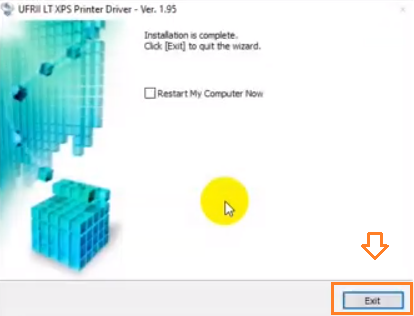 Thông báo cài driver Canon 6230dn qua mạng lan thành công
Thông báo cài driver Canon 6230dn qua mạng lan thành công
Hướng dẫn sử dụng in 2 mặt máy in Canon MF241d
Để chọn tính năng in 2 mặt máy in Canon MF241d. Các bạn thực thi như sau.
Mở tài liệu word, excel, pdf cần in. Bấm phím Ctrl + P. Chọn tên máy in Canon MF241d, nhấn Print Properties. Chọn tab Basic Settings -> Chọn 2-sided Printing in 2 mặt. Nếu in 2 mặt máy in Canon MF241d bị ngược. Thì bạn thử chọn 2 mục tùy chọn sau.
- Long Edge: In 2 mặt giấy nằm ngang.
- Short Edge: In 2 mặt giấy nằm dọc.
- Portrait: In giấy dọc.
- Landacape: In giấy ngang.
 Hướng dẫn chọn chế độ in 2 mặt Canon MF241d
Hướng dẫn chọn chế độ in 2 mặt Canon MF241d Cách in 2 mặt máy in Canon MF241d tiếng việt
Cách in 2 mặt máy in Canon MF241d tiếng việt
Chọn in 2 mặt nhanh không cần vào mục Print Properties.
 in 2 mặt máy in Canon 241d
in 2 mặt máy in Canon 241d
Cách scan máy in Canon ImageClass MF214d
B1: Bỏ tài liệu cần Scan vào dàn Scan Canon ImageClass MF241d và đóng nắp lại.
B2: Mở phần mền MF Scan Utility [ Canon MF Toolbox ]. Trên màn hình Desktop. Khi bạn cài đặt driver máy in Canon MF241d thì sẽ có phần mền này.
 Sử dụng phần mềm scan canon mf toolboxNếu chưa có phần mền này. Thì tải về phần mền Scan máy in Canon.
Sử dụng phần mềm scan canon mf toolboxNếu chưa có phần mền này. Thì tải về phần mền Scan máy in Canon.
B3: Chọn định dạng file scan và nhấn Scan [ Start]. Sau đó chọn vị trí lưu file là xong.
 Hướng dẫn sử dụng scan máy in Canon MF241d
Hướng dẫn sử dụng scan máy in Canon MF241d
Cách photo 2 mặt máy in Canon MF241d
Để photo copy 2 mặt ta chọn Copy -> nhấn chọn chính sách 2 – sdie như trong hình.  Cách photo 2 mặt máy in Canon 241d
Cách photo 2 mặt máy in Canon 241d
Có 3 tùy chọn copy 2 mặt như sau:
- 1 -> 2 sided: Copy 1 mặt in ra 2 mặt. Copy 2 trang nhưng khi in ra 1 trang nhưng 2 mặt.
- 2 -> 2-sided: Copy 2 mặt in ra 2 mặt. Copy 1 tờ 2 mặt chữ in ra 1 tờ 2 mặt chữ
- 2 -> 1-Sided: Copy 1 tờ 2 mặt, in ra 2 tờ 1 mặt.
- Để copy chọn chế đố cần copy và nhấn Start.
Cách reset máy in Canon MF241d
Bấm phím Menu -> bấm phín số 2 và số 8 -> Bấm Menu: Màn hình máy in Canon 241d hiển thị SERVICE MODE. Chọn COPIER nhấn OK.
 Cách reset máy in Canon 241d
Cách reset máy in Canon 241d
Bấm phím mũi tên xuống tới mục FUNCTION nhấn OK.
 Cách reset máy in Canon MF241d
Cách reset máy in Canon MF241d
Chọn CLEAR nhấn OK.
 Cách reset counter máy in Canon MF241d
Cách reset counter máy in Canon MF241d
Bấm phím mũi tên xuống tới mục ALL -> Nhấn OK.
 Hướng dẫn reset máy in Canon MF241d
Hướng dẫn reset máy in Canon MF241d
Màn hình máy in Canon 241d hiện ALL DATA CLEAR OK. Nhấn Ok để máy in khởi động lại kết thúc qua trình reset. Hết lỗi Error E808-0001.
 Hướng dẫn reset Canon MF241d
Hướng dẫn reset Canon MF241d
Những lỗi thường gặp ở máy in Canon MF241d
Lỗi máy in Canon MF214d in bị kẹt giấy .
Nguyên nhân máy in Canon MF241d kẹt giấy có những yếu tố sau.
- Do chất lượng giấy in quá mỏng, ẩm ướt.
- Tái sử dụng lại giấy in 1 mặt bị công hoặc có dính kim bấm.
- Khay giấy không kéo các chốt khóa giấy chặt lại, dẫn đến khi in máy in kéo bị lệnh giấy rất dễ bị kẹt giấy.
- Sau một thời gian sử dụng làm hao mòn cụm sáy. Rách lu lô bao lụa cụm sáy. Cần phải thay thế linh kiên mới.
Máy in Canon 241 d in ra văn bản chữ bị mờ
Lỗi khi ra tài liệu, văn bản chữ bị mờ nguyên do có 2 trường hợp.
- Do hộp mực máy in Canon 241d bị hao mòn linh kiện: Thường linh kiện dễ hư nhất là drum [ trống hình], gạt, trục từ: Ngoài ra bị mờ còn bị sọc đen, chấm đen, lằn đen. Thay thế linh kiên drum gạt thử xem sao.
- Trường hợp khác là do máy in bị hư hộp quang, thử vệ sinh lại hộp quang tia laser xem có khắc phục được lỗi hay không.
Canon MF241d không in được
Máy in Canon MF241d không in được khả năng máy in bị mất kết nối với máy tính. Thử khởi động lại máy tính và máy in. Rút cáp kết nối ra và cắm lại thử xem sao.
Hủy lệnh in nếu máy in bị kẹt quá nhiều lệnh in cùng 1 lúc. Kiểm tra xem máy in có đang ở chính sách pause hay offline hay không ?. Nếu vẫn không được thử remove máy in và thiết lập lại.
Máy in Canon MF241d báo lỗi Error sai size giấy
Để loại bỏ chức năng tự động kiểm tra khổ giấy khi in ở máy in Canon 241d check paper size. Lỗi Size/ Setting Mitmach Drawer 1 Cancel / Resume. Nguyên nhân là do nhận sai khổ giấy khi in.
 Máy in Canon MF241d báo lỗi error check paper size
Máy in Canon MF241d báo lỗi error check paper size
Cách khắc phục tắt lỗi này như sau: Bấm phím Menu -> Printer Setttings. Chọn mục Action when paper Paper Size Mitmach -> Nhấn OK. Chọn tiếp mục Force Output. Đê tắt chế độ kiểm tra khổ giấy. Nhấn OK để lưu lại tùy chọn.

Máy in Canon MF241d báo lỗi đèn đỏ
Lỗi nháy đèn đỏ Error máy in Canon MF241d thường có các nguyên nhân sau.
- Máy in bị hết giấy hoặc không có giấy ở khay nạp giấy.
- Chưa có hộp mực toner cartridge gắn vào bên trong máy in.
- Máy in không kéo được giấy.
- Máy in bị kẹt giấy bên trong, paper jam inside.
- Chưa đóng nắp máy in Open is cover. Kiểm tra và đống chặt lại nắp máy in.
 Máy in Canon MF214d báo đèn đỏ error
Máy in Canon MF214d báo đèn đỏ error
5/5 – ( 1 bầu chọn )
Source: https://thevesta.vn
Category: Bản Tin